Var šķist loģiski, ka pēc vārda ir divas atstarpes, kas apzīmē jauna teikuma sākumu. Kāpēc? Tas palīdz cīnīties pret dabisko tendenci sabrukt visus tekstus neizvietotajās rakstzīmju rindās. Arī viena atstatuma rakstīšanas veidam ir vienāds izskats, un divas atstarpes starp teikumiem var izjaukt monotonu lasīšanas veidu un padarīt tekstus vieglāk lasāmus.
Diemžēl Microsoft Word nevar automātiski pievienot divas atstarpes pēc perioda vai pielāgot rakstīšanu atbilstoši atstarpēm, kā tas ir programmā WordPerfect, taču to var panākt ar nelielu darbu. Tomēr Microsoft Word var konfigurēt, lai mainītu pareizrakstības un gramatikas iestatījumus, lai pēc katra teikuma pievienotu divas atstarpes un atbilstu jūsu vēlmēm. Lūk, kā to izdarīt!
Pēc punkta Word pievienojiet 2 atstarpes
Dodieties uz Microsoft Word un noklikšķiniet uz cilnes Fails.
Parādītajā opciju sarakstā izvēlieties 'Opcijas'.
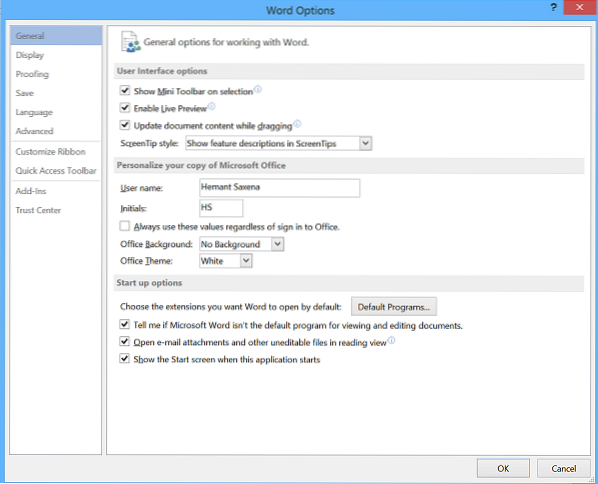
Kad tiek parādīts dialoglodziņš “Word opcijas”, kreisajā pusē esošo vienumu sarakstā noklikšķiniet uz “Proofing”.
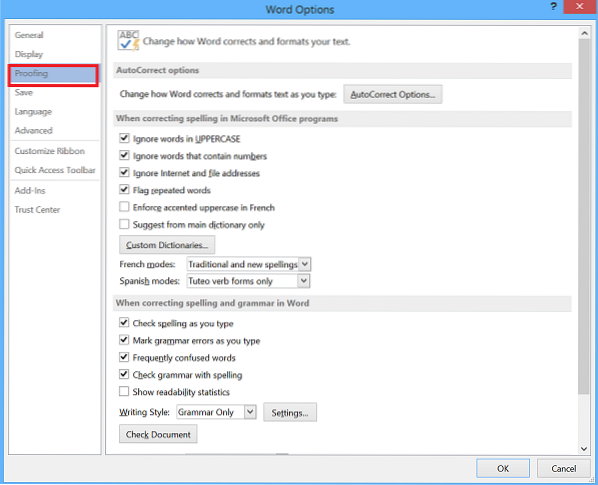
Vēlāk zemLabojot pareizrakstību un gramatiku programmā Wordsadaļā noklikšķiniet uz pogas Iestatījumi blakus nolaižamajam sarakstam Rakstīšanas stils labajā pusē.
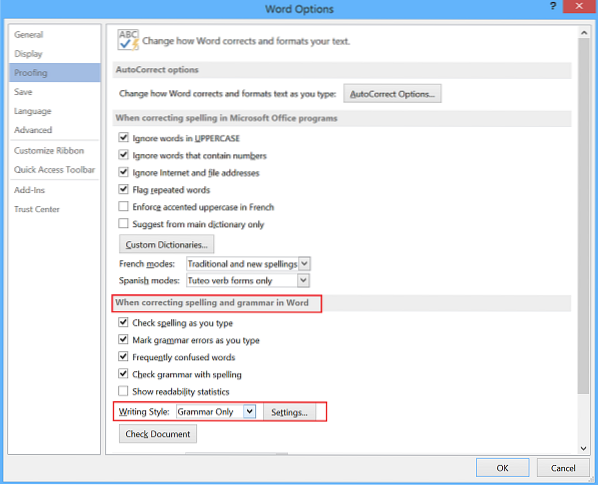
Kad tiek parādīts dialoglodziņš 'Gramatikas iestatījumi', noStarp teikumiem ir nepieciešamas atstarpesNolaižamajā sarakstā sadaļā “Pieprasīt”. Noklikšķiniet uz “OK”, lai akceptētu izmaiņas un aizvērtu dialoglodziņu.
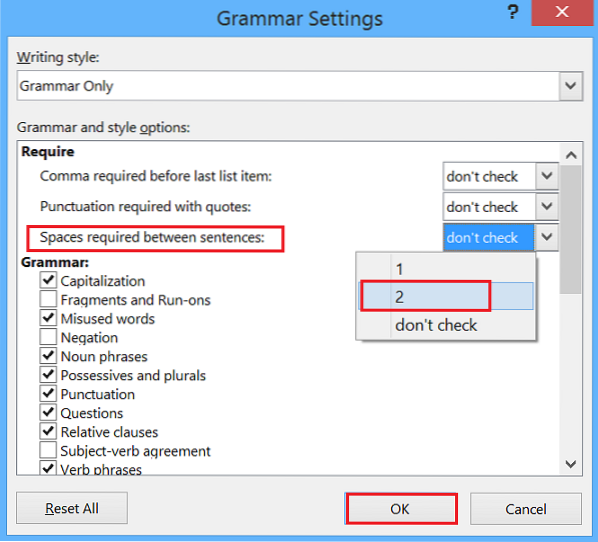
Noklikšķiniet uz Labi dialoglodziņā Word opcijas, lai to aizvērtu.
Viss pabeigts! Word 2013 tagad atzīmēs katru atsevišķas vietas parādīšanos pēc perioda.
Kā minēts iepriekš, nav noklusējuma iestatījuma, ko varētu automātiski ievietojiet 2 atstarpes pēc katra perioda (teikuma beigās), taču šim trikam vajadzētu palīdzēt lietotājiem, kuriem ir paradums rakstīt daudz koledžas darbu ar standarta APA rakstīšanas stilu, kas prasa / prasa 2 atstarpes ievietot beigās katrs teikumu.
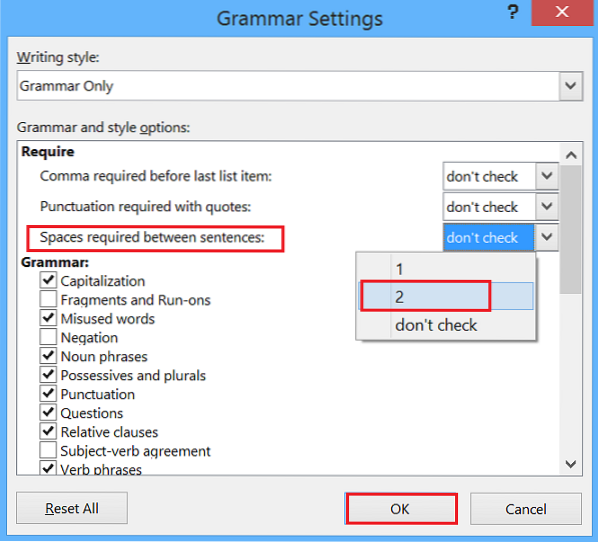
 Phenquestions
Phenquestions


